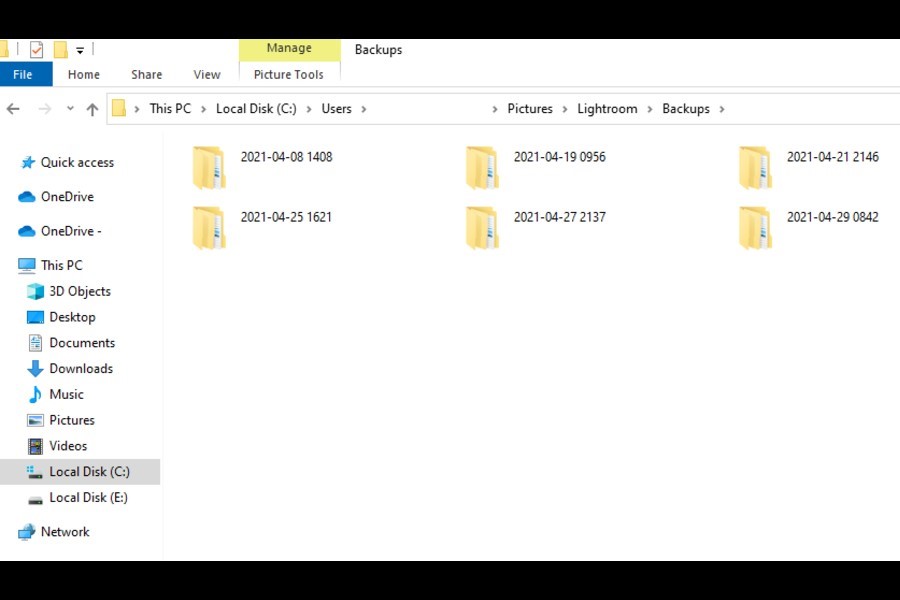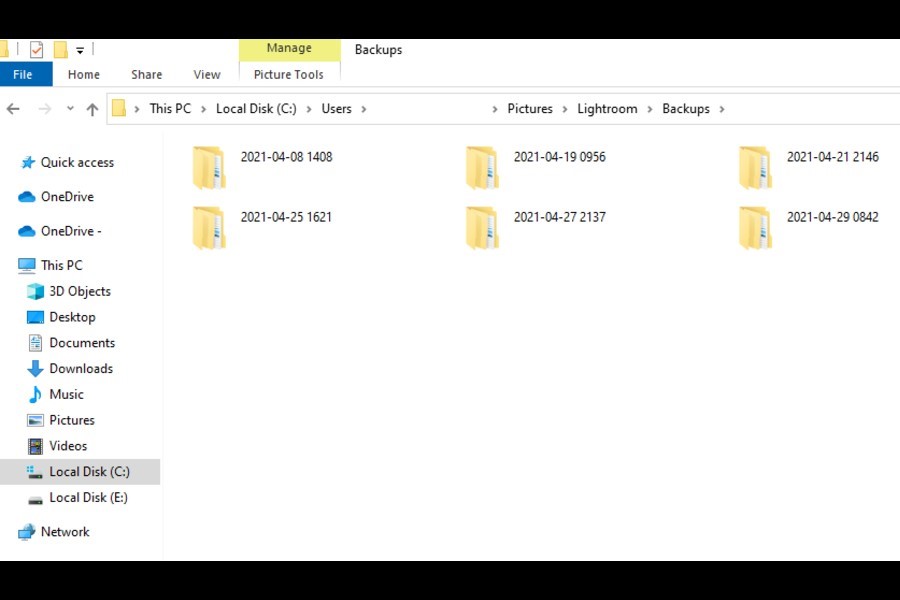作为亚马逊合作伙伴,我们从符合条件的购买中赚取收入。
即使您的目录包含不再使用的图像和预览,有时最好丢弃它们并重新开始。 我将逐步介绍如何删除 Lightroom 目录并重新开始,以便您拥有一个整洁的空间 摄影 工作流程。
如何删除 Lightroom 目录并重新开始
要删除 Lightroom 目录,请打开所需的目录,编辑/Lightroom Classic,然后单击目录设置。 单击“常规”选项卡中的“显示”按钮以显示目录。 接下来,右键单击 LRCAT 文件,然后选择 Move to Trash 以删除目录,然后再创建新目录。
删除目录仅意味着您在 Lightroom 中所做的预览和编辑设置将被删除。 按照以下步骤删除旧目录并在 Lightroom 中享受焕然一新的工作流程。
第 1 步:找到目录
您需要做的第一件事是导航到计算机上保存目录的文件夹。
- 可选 Adobe Lightroom 经典 CC.
- 如果您使用 Windows,请转到 编辑 菜单。 Mac 用户需要导航到 Lightroom中 菜单。
- 从下拉菜单中选择 目录设置.
- 从对话框中,转到 总类 标签。
- 查找目录文件路径的位置。
- 点击 展示 按钮。 它将打开资源管理器/查找器窗口,显示您的目录文件夹和文件。
- 除了您的目录, 备份文件夹和缓存 预览 和 智能预览 也存储在这个位置。
第 2 步:删除目录文件和备份
找到包含目录的文件夹后,您就可以访问目录文件。 您可以删除不需要的。
- 确保先退出 Lightroom,因为它不会让您在打开这些文件时弄乱这些文件。
- 您将在包含目录的同一文件夹中找到备份文件夹。 如果您的目录很大,那么您的备份文件夹也会很大。 Lightroom 会根据设定的频率不断备份所有内容。
- 随着时间的推移,备份会堆积起来,占用磁盘空间。 您可以继续删除过时的备份。 这将释放磁盘上的空间,这些空间可用于其他目的。
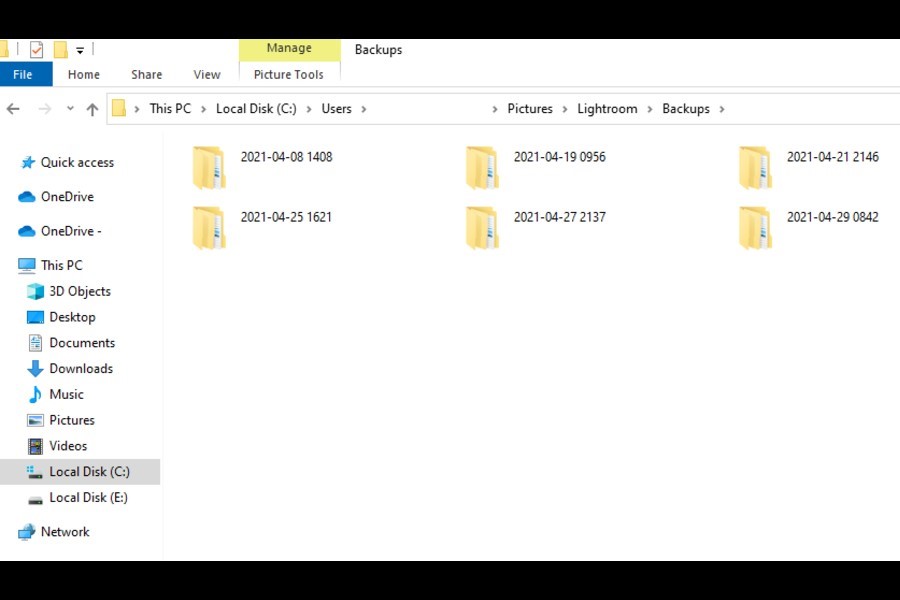
第 3 步:选择要保留的备份
我建议 备份软件中的所有内容 以确保您的数据安全。 根据您的选择,如果这些备份有任何帮助,您应该保留它们。
但是,在大多数情况下,如果要删除不再使用的目录,删除备份是安全的。
手动滚动备份文件时,您可能会遇到损坏的文件。 你可以把它们扔掉,因为它们躺在那里,占用了宝贵的空间而不用。
第 4 步:删除预览和智能预览
当您删除 Lightroom Catalog 时,是清除那些不断堆积在磁盘上的预览的绝佳时机。
删除预览并不意味着什么坏事。 它只会清理包含预览的文件并在您重新启动 Lightroom 时生成新文件。
- 通过删除删除预览 预览.lrdata 目录文件夹中的文件。
- 智能预览的尺寸比图像的常规预览小得多。 但是,如果目录中有很多 RAW 照片,Lightroom 的智能预览最终会占用大量磁盘空间。
- 通过删除相关来删除智能预览 智能预览.lrdata 目录文件夹中的文件。
第 5 步:创建新目录
删除目录后,再次启动 Lightroom。 由于以前的目录不再可用,它会要求您从一个新目录开始。 Lightroom 将打开一个全新的目录。
由于释放了空间,您的计算机现在拥有效率更高的系统。 实际上,您应该注意到 Lightroom 的速度和性能有了相当大的改进。
为什么要删除 Lightroom 目录并重新开始?
作为一名房地产摄影师,随着时间的推移,您一定在 Lightroom 目录中收集了许多图像。 其中许多可能不再有用,因为房产可能已售出或一些可能已经翻新,使得旧图像无法使用。
- 磁盘空间不足或目录损坏、损坏可能是您要删除它的原因。 如果您的磁盘容量较小,则可能需要更多容量来存储大型目录。
- 臃肿的目录只会导致工作流程中的速度问题和错误。 因此,您可能希望为以后的工作重新开始一个新的目录。 那样的话,你会 恢复宝贵的磁盘空间 除了 Lightroom 的加速性能。
- 如果您捕获和编辑数千张图像,我建议每年使用一个新目录。 请记住,由于 Lightroom 是一款非破坏性软件,因此它不会影响您的原始照片。
常见问题解答
删除 Lightroom 目录时会发生什么?
删除目录时,只会丢失导入后对照片所做的调整。 这 高度评价, Lightroom 的非破坏性基于其目录,不会对原始图像进行更改。 该目录是 Lightroom 的存储库,其中包含您在之后对特定图像所做的调整 将其导入软件.
结论
由于多种原因,可能需要删除您的 Lightroom 目录。 您的目录已变得多余或已损坏,或者它占用了您驱动器上的大量空间。 无论出于何种原因,您都可以使用上述步骤安全地摆脱它,并享受新目录的优化工作流程。